- Klicken Sie oben rechts auf die drei Punkte und wählen Sie den Menupunkt “Kennwörter”.
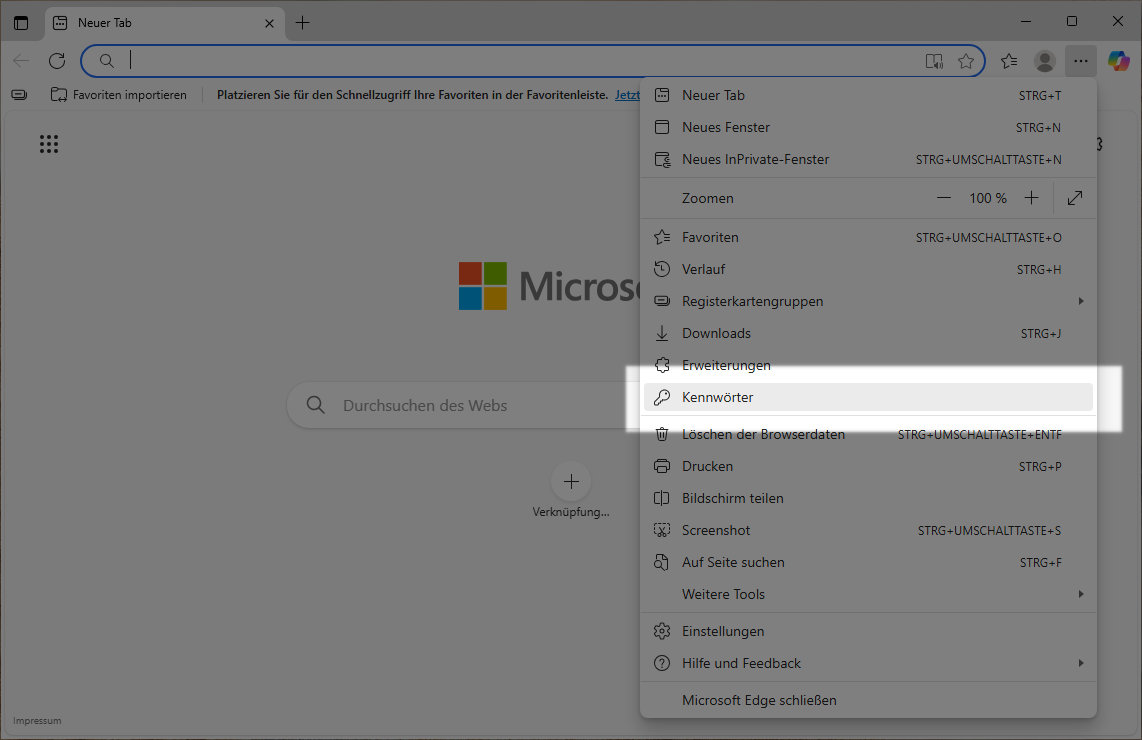
- Klicken Sie oben rechts auf die drei Punkte innerhalb von Kennwörtern und wählen Sie “Kennwörter exportieren”.
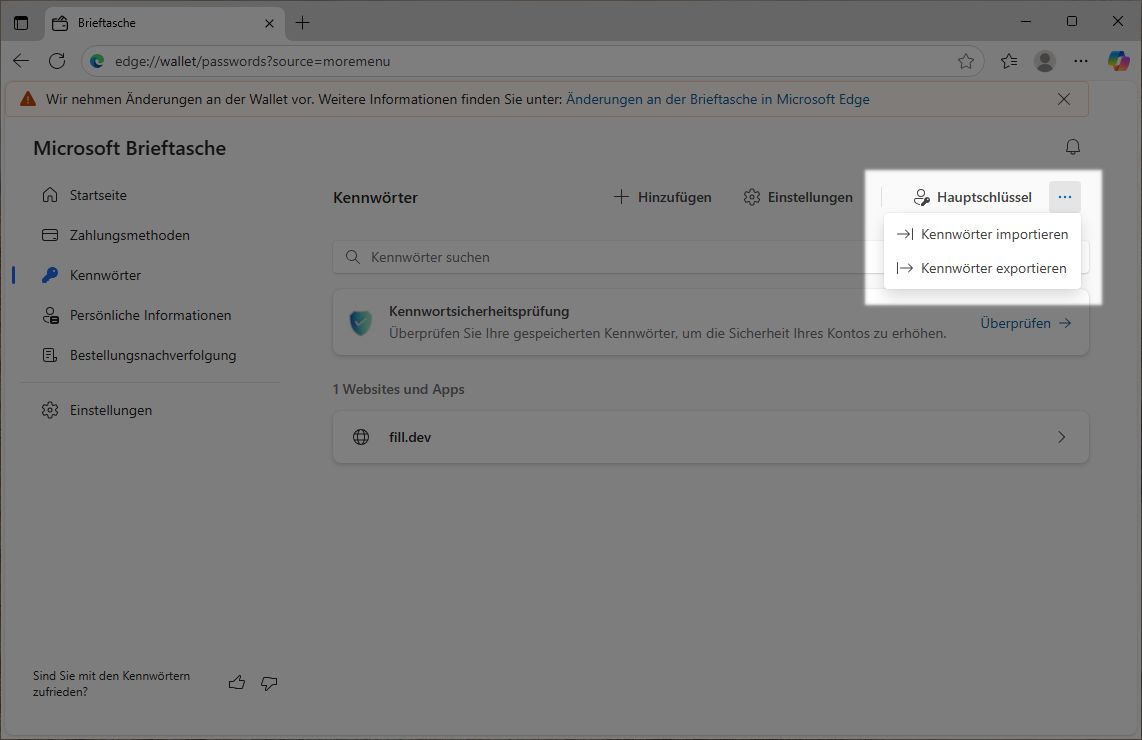
- Bestätigen Sie den Vorgang um die Kennwörter zu speichern.
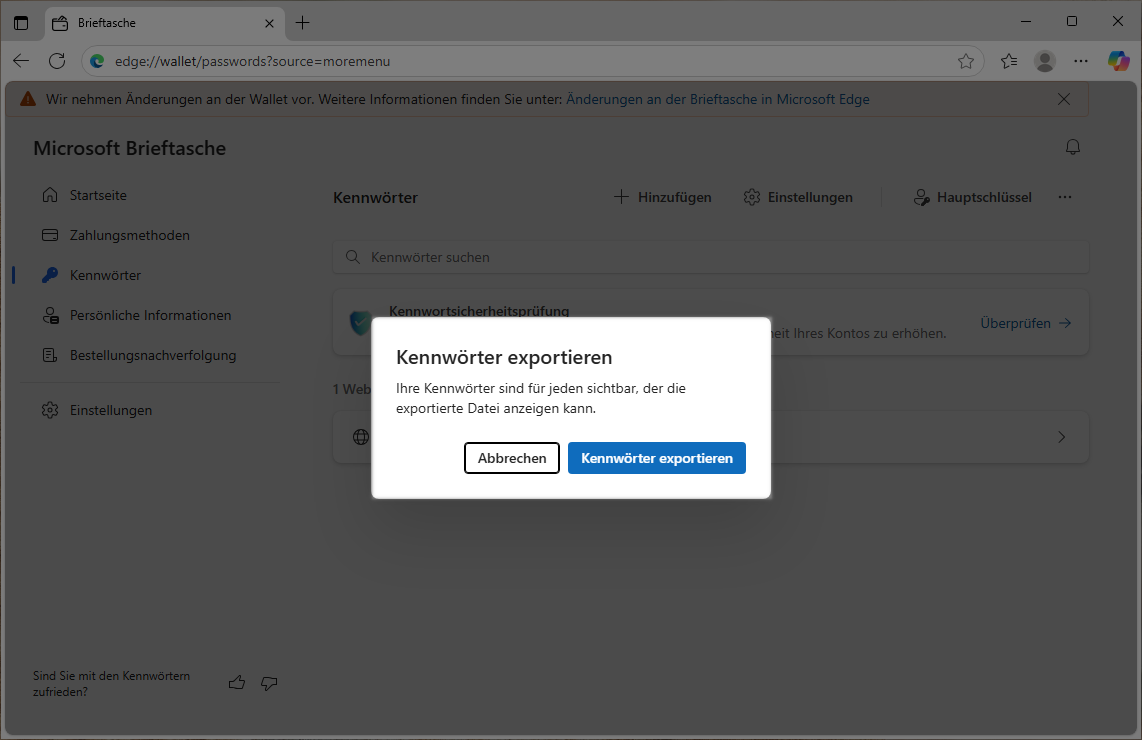
- Öffnen Sie https://heylogin.app/settings/import/edge und ziehen Sie die Datei in den markierten Bereich.
Wenn Sie Probleme beim Import haben, kontaktieren Sie bitte unseren Support.
